“明天就要离职了,想将工作电脑上的所有个人文件彻底删除。安装的是Windows 10操作系统。但是我删除文件和清空回收站、甚至将F分区都格式化了,我用数据恢复软件一扫描,那些文件依然被找回了。我很担心,后面的同事在使用时候无意或者有意的把我的个人文件恢复出来,十分尴尬。请问有没有办法永久消灭这些文件?”--- 来自盛炫用户
正常情况下无需考虑永久删除Windows 10电脑上的隐私文件,但如果要将其卖掉、归还或是送给他人使用,那就最好永久销毁里面的个人文件,比如自拍视频、含有账户密码的文档、重要的数据文档等。普通的删除+清空回收站和格式化磁盘分区并不能永久删除文件,因为数据恢复软件可以轻松地找回此前删除、格式化和丢失的文件。那如何才能永久删除Windows 10电脑中的文件呢?这篇文章将介绍数据擦除软件,并用其永久删除Windows 10电脑上的文件。

为何删除和格式化无法永久删除Windows 10磁盘上的文件
当用户执行删除文件操作(包括清空回收站)时,Windows系统并未直接从磁盘存储介质中移除文件的实际数据。文件系统(如NTFS、FAT32)采用一种“标记式管理”策略:文件在磁盘上的存储位置信息(如NTFS中的主文件表MFT项)会被标记为“已删除”或“可用空间”,但文件的二进制数据仍完整保留在原簇集区域。这种机制设计的初衷是为了提升文件操作效率——系统无需耗时擦除数据,仅通过修改元数据即可完成删除流程,为后续文件写入预留空间。只有当新文件的数据被写入这些“已标记删除”的簇集时,原文件数据才会被逐步覆盖,在此之前,通过数据恢复工具(比如盛炫数据恢复)读取磁盘原始扇区,仍可重建被删除文件。
格式化操作(快速格式化或普通格式化)同样无法彻底清除数据:
- 快速格式化:仅重置文件系统的元数据结构(如清空MFT、重建根目录),不扫描或擦除磁盘扇区,因此文件实际数据毫发无损,恢复难度与删除操作类似。
- 普通格式化:虽然会对磁盘进行表面扫描并标记坏扇区,但此过程仅向扇区写入验证数据(如0x00或特定测试模式),而非进行完整的数据覆写。对于机械硬盘,未被标记为坏扇区的区域仍可能残留原文件片段;对于固态硬盘(SSD),由于存在磨损均衡和TRIM指令机制,普通格式化可能触发部分区块的逻辑删除,但物理存储单元中的数据在未被新数据覆盖前仍可能通过专业工具提取。
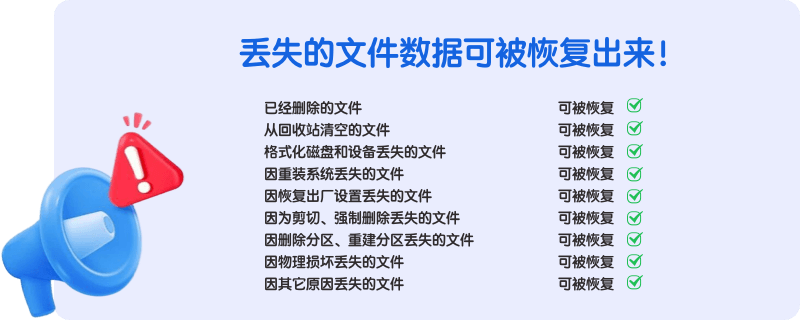
总之,普通的删除和格式化操作无法永久删除Windows 10电脑上的文件。如果要想永久删除敏感文件,不想其被他人恢复出来,那可借助数据擦除工具。
如何才能真正的永久删除Windows 10电脑上的文件
数据擦除是对抗数据恢复百分百奏效的方法。如果要想永久删除Windows 10电脑上的文件,可以借助第三方的数据擦除软件 - 比如盛炫超级数据擦除器。
点击下载“盛炫超级数据擦除器”到您的Windows 10电脑上。
安装成功后打开盛炫超级数据擦除器,然后选择“文件擦除”模式。点击“添加”选择需要永久删除的文件和文件夹,随后点击“立即擦除”。
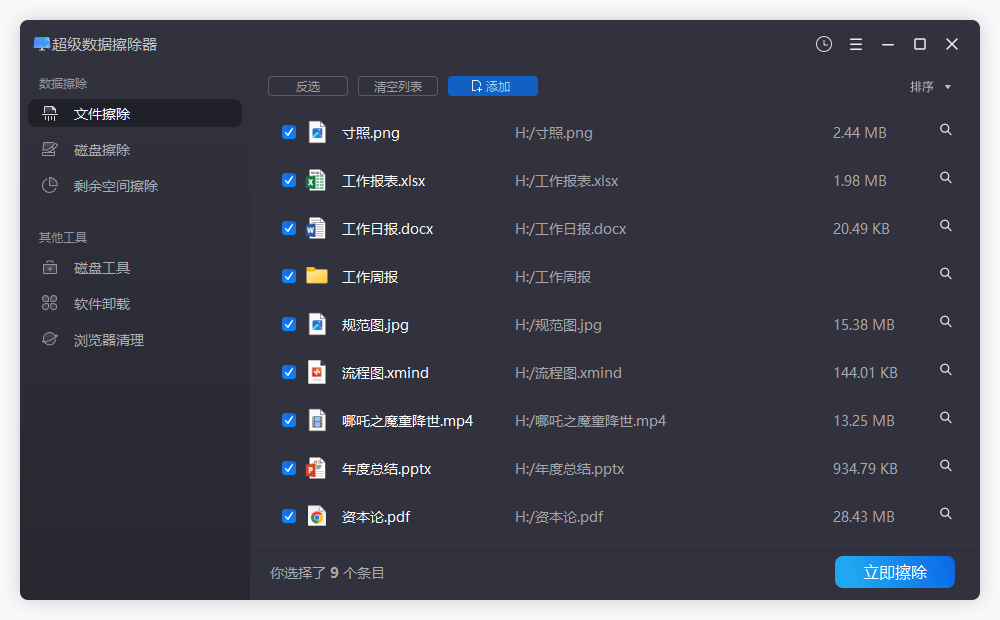
选择需要擦除的次数,点击“继续”来永久删除这些文件。
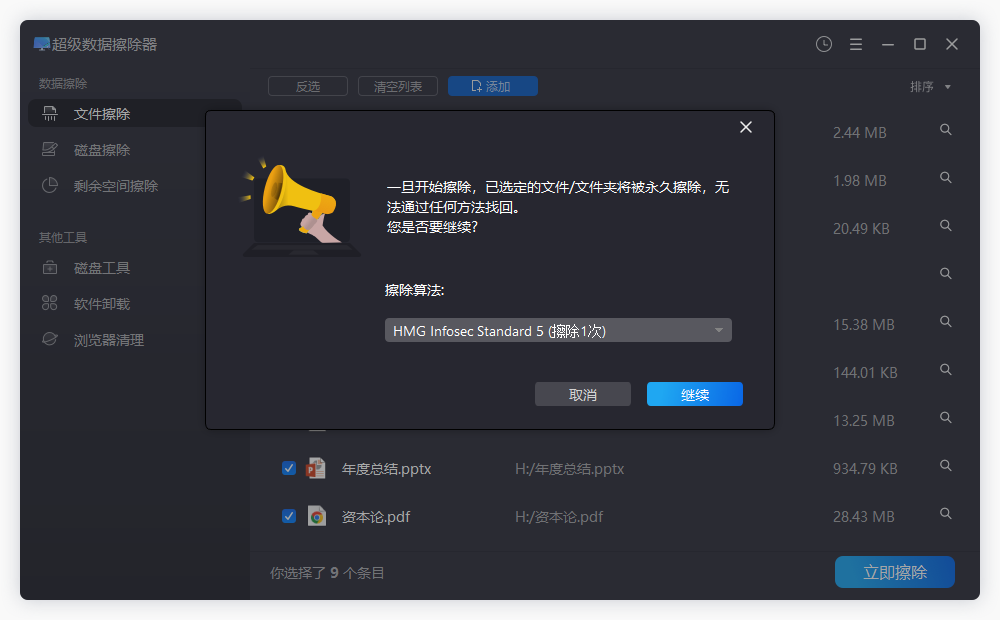
如果这些文件已经被删除、被从回收站清空,那可以选择“剩余空间擦除”模式。这种模式不会擦除现有文件,而是会永久擦除此前删除、格式化掉和丢失的文件。
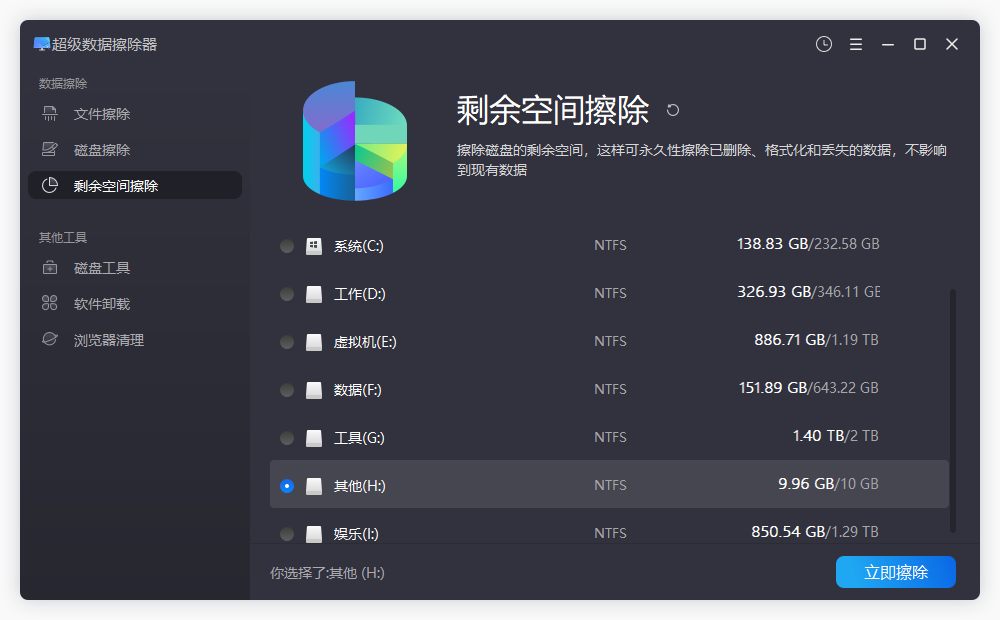
请谨记,在数据擦除前务必备份好重要数据;因为选择的数据一旦被擦除掉,就永久湮灭了,无法被任何数据恢复方式找回。


